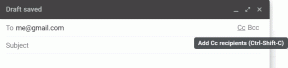5 Suplimente superbe pentru Chrome pentru a îmbunătăți experiența de vizionare YouTube
Miscellanea / / February 10, 2022

Cand spun, YouTube a devenit linia mea de viață în aceste zile, crede-mă, nu exagerez. Acum că am început să trăiesc singură, YouTube mă ajută foarte mult. Fie că este vorba de tutoriale despre gătit și menaj, redarea videoclipurilor muzicale, vizionarea de emisiuni sau alte asemenea lucruri. Aproape că există o zi în care să nu redați niște videoclipuri pe YouTube
Fără îndoială, YouTube oferă cele mai bune funcții necesare într-un portal video online, dar nimic nu este perfect. Astăzi voi vorbi despre 5 suplimente Chrome care oferă unele îmbunătățiri atât de necesare experienței de vizionare a videoclipurilor pe YouTube.
Să aruncăm o privire la ele.
Picture-in-Picture pentru YouTube
Picture-in-Picture (ACTUALIZAȚI: Picture In Picture nu mai este disponibil. Utilizare Extensie filele panoului în schimb) este una dintre extensiile mele preferate Chrome pentru YouTube. La fel ca în majoritatea interfețelor TV, unde puteți fixa un anumit canal și puteți vedea o previzualizare live în partea de sus a altor canale, această extensie fixează videoclipurile tale YouTube în colțul ecranului, permițându-ți la

Odată ce instalați această extensie, veți vedea un nou buton PIP lângă butonul de partajare de fiecare dată când redați un videoclip. De îndată ce apăsați butonul PIP, extensia va lansa un mic player video care rămâne deasupra tuturor ferestrelor. Puteți apoi să închideți fila YouTube și să redați melodia pe micul ecran.
Pentru prima dată când lansați extensia, va trebui să permiteți accesul desktopului la supliment pentru a-l afișa peste alte programe Windows.
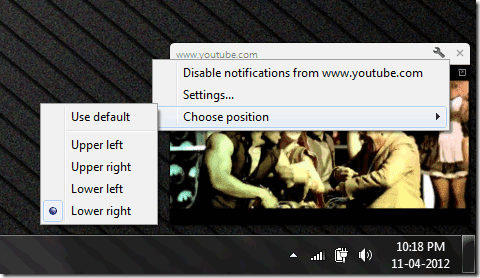
De asemenea, puteți schimba poziția de andocare făcând clic pe butonul de setări. Când ați terminat, faceți clic pe butonul de închidere. Singura limitare a extensiei este că, dacă un utilizator de încărcare a dezactivat opțiunea de încorporare a unui anumit videoclip, suplimentul PIP nu îl va putea andoca.
Stinge luminile
Conceptul de Stinge luminile add-on-ul este simplu. Pluginul întunecă totul pe pagina YouTube, lăsând atenția completă pe videoclipul redat, părăsind astfel nu există loc pentru distrageri. După ce descărcați și instalați aplicația, veți vedea o pictogramă cu bec mic pe Chrome Omnibar. Data viitoare când redați un videoclip pe YouTube, trebuie doar să apăsați pe bec pentru a întuneca elementele de pe pagină, cu excepția videoclipului.

În mod implicit, opacitatea este de 80%, dar o puteți crește sau micșora din meniul de setări al instrumentului. Există câteva alte setări, cum ar fi activarea automată la redare și așa mai departe. Doar explorați și vedeți ce vi se potrivește cel mai bine.
Previzualizare video YouTube
Unul care crede că urăsc cel mai mult este videoclipuri spam pe YouTube. Utilizatorii încarcă videoclipuri muzicale cu cuvinte cheie, cum ar fi melodia video completă, iar când deschizi videoclipul, vezi o expunere de diapozitive cu o melodie redată în fundal. Acum există o modalitate de a trata astfel de videoclipuri spam și asta este Previzualizare video YouTube.
După ce descărcați și instalați acest supliment Chrome, vizitați pagina YouTube și căutați videoclipul pe care doriți să-l vizionați. Ca de obicei, căutarea va returna multe videoclipuri similare. Tot ce trebuie să faceți este să plasați indicatorul mouse-ului deasupra previzualizării miniaturii video și să lăsați instrumentul să funcționeze. Instrumentul vă va arăta câteva fotografii din videoclip una după alta pe miniatura de previzualizare, ajutându-vă să identificați videoclipul care este autentic și legat de căutarea dvs.
Redare automată YouTube dezactivată
După cum vorbește și numele, Redare automată YouTube dezactivată (ACTUALIZAȚI: Acest instrument nu mai este disponibil) va dezactiva redarea automată a videoclipurilor ori de câte ori le deschideți. Acest plugin vă ajută cu adevărat atunci când deschideți videoclipuri YouTube în mai multe file simultan. Pentru a reda videoclipul, faceți clic oriunde pe pagină.
Auto HD pentru YouTube
Auto HD pentru YouTube servește la două scopuri. Prima este, de îndată ce redați un videoclip și dacă videoclipul este disponibil în HD, videoclipul va începe să fie redat în HD. În plus, aveți opțiunea de a lărgi playerul pentru a se potrivi cu lățimea ecranului.
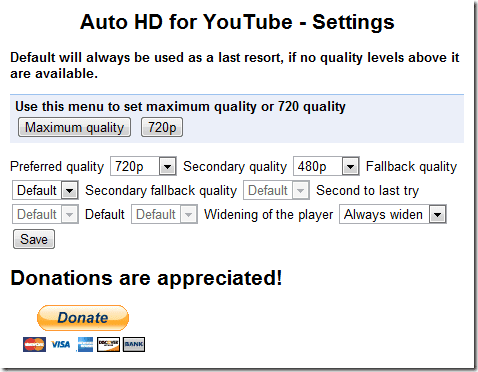
De îndată ce instalați extensia, veți fi redirecționat către pagina de setări a suplimentului unde puteți selecta calitatea video preferată și dacă doriți ca playerul să se extindă automat. Selectați setările dorite și apăsați butonul de salvare.
Sunt sigur că ești încântat să încerci extensiile de mai sus pe Chrome. Așa că mergeți mai departe și încercați-le pe toate unul câte unul.
Nu voi întreba care este preferatul tău, deoarece toate acestea au funcționalități diferite, servesc unor scopuri diferite și sunt minunate în sine. Bucurați-vă de ele pe toate! 🙂
Ultima actualizare pe 03 februarie 2022
Articolul de mai sus poate conține link-uri afiliate care ajută la sprijinirea Guiding Tech. Cu toate acestea, nu afectează integritatea noastră editorială. Conținutul rămâne imparțial și autentic.